Spring MVC를 이용하여 웹 페이지 제작 vo1 : Spring MVC을 이해하자
우선 Spring Mvc를 이용해서 웹 페이지를 만드는 걸 주로 했는데 기록으로 남긴건 항상 포토폴리오를 제외하고는 없었다. 그래서 이번 기회에 기록으로 남겨볼 생각이다. 포스팅이 얼마나 많아질
sg-moomin.tistory.com
혹시 spring mvc에 대해서 보지 못한 경우 위의 포스팅을 참고하는 걸 추천한다.
이번 포스팅에서는 eclipse로 웹 화면에서 hello world를 출력해볼 것이다.
사실 초기 셋팅이라고 생각하면 된다.
우선 Eclipse를 작동시켜서
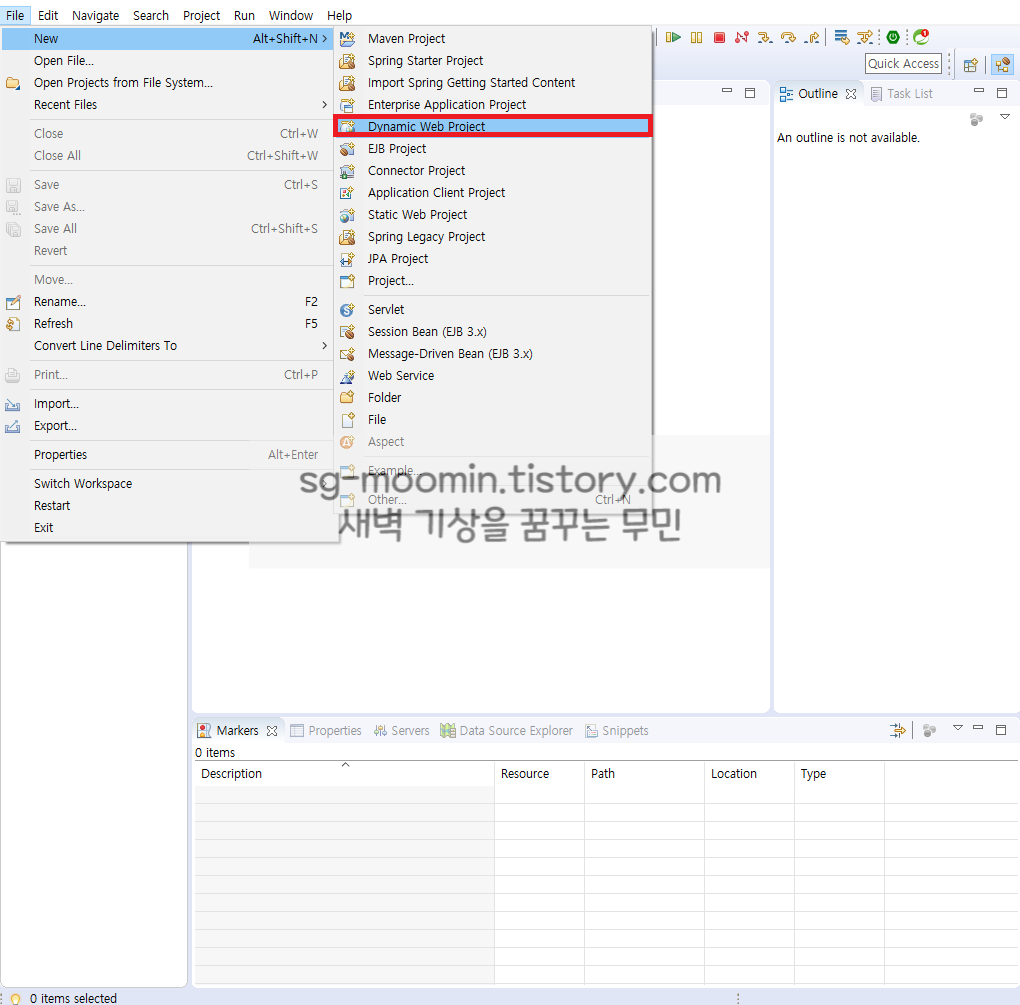
file -> new -> Dynamic Web Project 클릭

클릭했을 때 위와 같은 창이 뜨게 되는데
여기서 Project Name은 정말 자신이 원하는 프로젝트 이름을 작성하면 되는데
나는 sg_moomin.tistory.demo 라고 제작하겠다.

아래처럼 project name은 위에 적은것처럼 만들 것이구
확인해야 하는 부분은 web module version인데
이거는 3.0이나 4.0이나 사실 크게 문제는 안되지만
대부분 자바 버전과 일치하는 웹 모듈 버전이 세팅되기 때문에
처음하는 사람이라면 손대지 않구 그냥 Next를 누르면 된다.
Next를 넘기다보면

이 페이지를 만나게 되는데
여기서 빨간색 박스를 무조건 클릭해주는 걸 추천한다.
저걸 클릭 안하면 web.xml 파일이 초기에 생성되지 않는다.
위에서 Finish를 클릭한 후에는

위 처럼 프로젝트가 생성된 걸 확인할 수 있다.
근데 아무리 뒤져봐도 dispatcher-servlet.xml 파일은 눈에도 보이지 않을 것이다.
그래서 우리는 직접 dispatcher-servlet.xml을 만들어 줄 것이다.
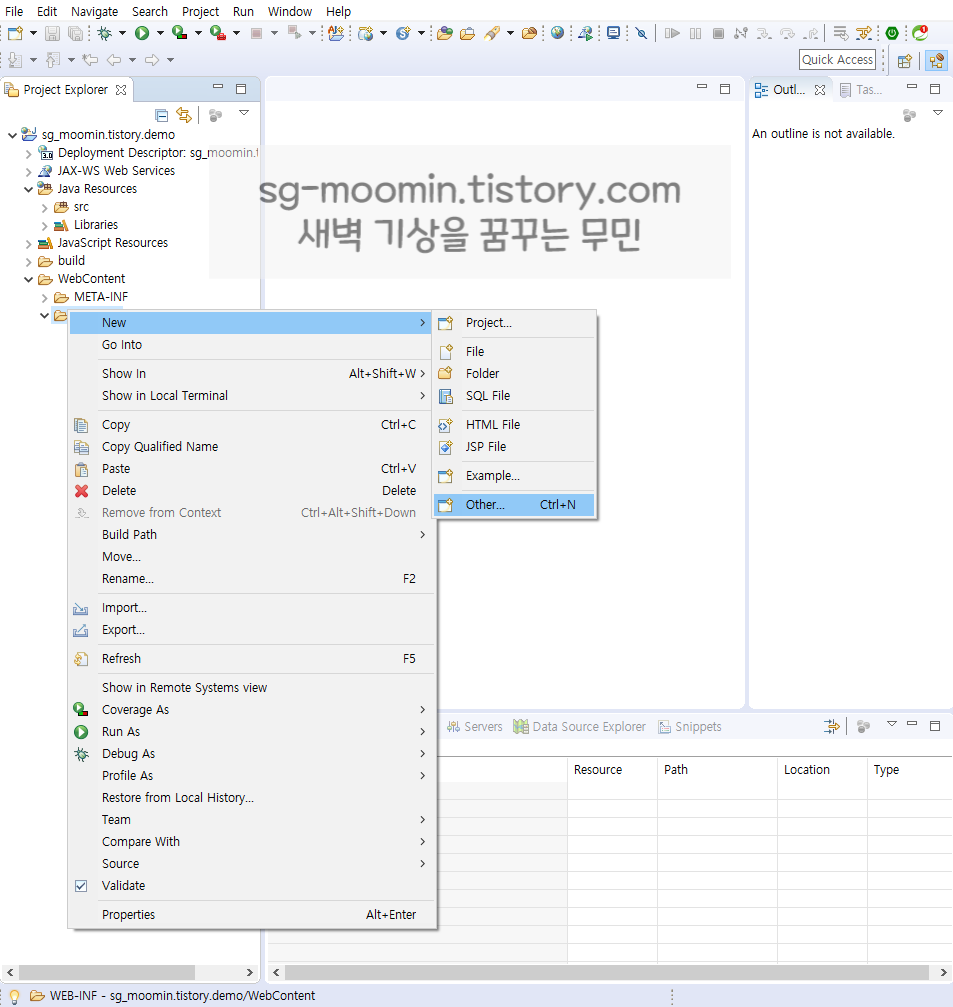
WEB-INF 폴더를 우클릭 한 후 new -> Other 클릭
단축키로는 ctrl + n
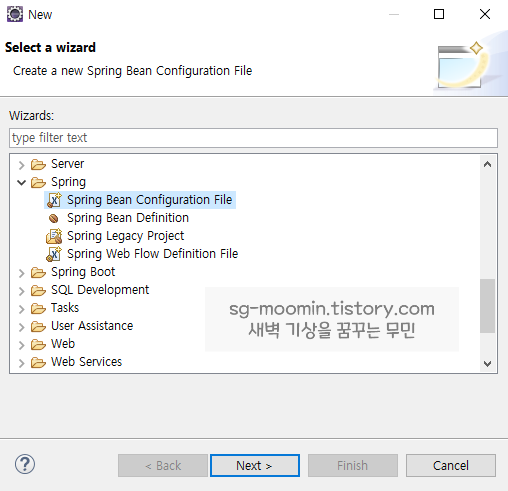
Spring -> Spring Bean Configuration File을 클릭하면 되는데
아마 STS가 설치되어 있지 않는 경우에는 Spring이라는 폴더가 없을 것이다.
그런 사람들은 STS를 설치하면 되는데
방법은 다양하지만 간편한 방법을 설명해주면
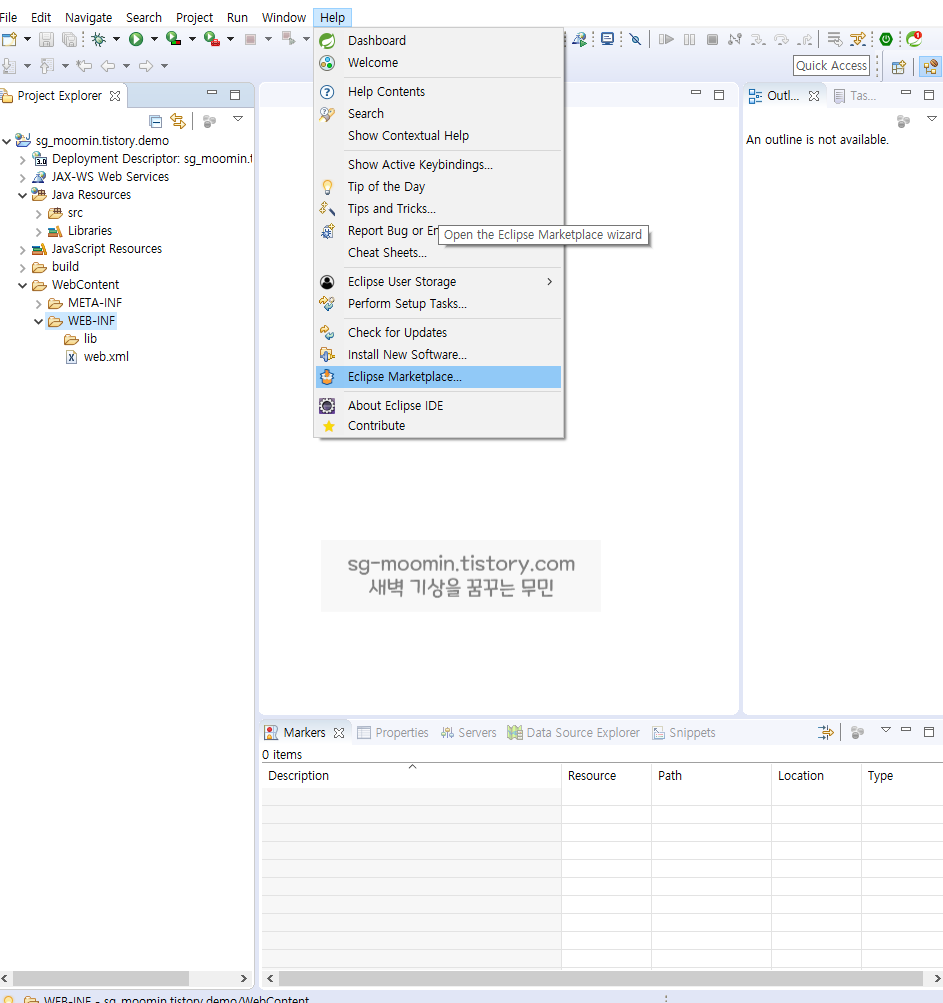
Help -> Eclipse Marketplace 클릭

STS 입력 후 Go 클릭!
그러면 Spring Tool들이 여러개 나올 것인데
나는 Spring Tool 3을 이미 설치했기 때문에 Installed라고 나와있지만
Spring Tool을 설치 안했다면 설치하면 Eclipse에서도 Spring을 사용할 수 있다.
Eclipse를 이용하지 않고 STS를 사용하고 싶다면 Spring 사이트에 들어가서
STS 응용 프로그램을 설치해서 사용하면 된다.
그것도 또한 Eclipse에서 Spring을 사용하는 것과 다른 점이 없기 때문에 선택은 자유!
다시 dispatcher-servlet.xml으로 넘어가면

File name에 dispatcher-servlet.xml을 기입 후 finish!
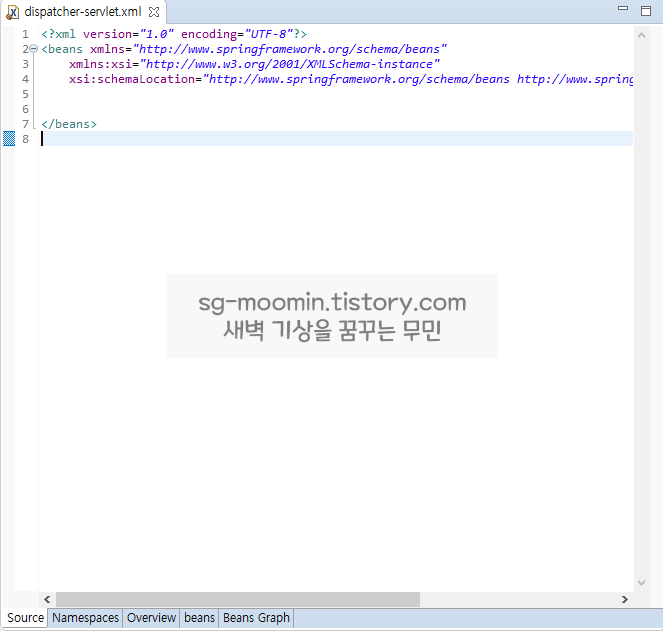
완료하면 이런 xml 파일이 생성될 것이다.
여기서 초기 셋팅을 할 것인데
하단에 Namespaces 클릭!

Beans 말고는 아무것도 없다?!?
이유는 아직 이 프로젝트에서는 spring mvc가 사용되고 있지 않기 때문!
그래서 나는 maven을 이용해서 추가해줄 것이다.
우선 Maven을 프로젝트에 추가해준다.

프로젝트 우클릭 -> configure -> convert to maven project

크게 수정할 건 없기 때문에 Finish!

pom.xml이 생성된 걸 확인할 수 있다.
여기서 추가해줘야 하는 것들이 있는데
이전에 앞에서 maven은 빌드를 손쉽게 하기 위해 사용한다고 했던걸 기억한다면
pom.xml에서 자신이 사용하려는 라이브러리들을 추가해주면 된다.

<dependencies>
<dependency>
<groupId>org.springframework</groupId>
<artifactId>spring-webmvc</artifactId>
<version>5.1.5.RELEASE</version>
</dependency>
<dependency>
<groupId>javax.servlet</groupId>
<artifactId>javax.servlet-api</artifactId>
<version>3.1.0</version>
</dependency>
</dependencies>기본적으로 spring webmvc와 servlet-api를 추가해준다.
만약에 자신이 원하는 dependency를 추가했을 때 꼭!

Maven -> Update Project 클릭!
이걸 안해주면 내가 수정한 메이븐이 적용이 안된다.
업데이트가 끝난 후 dispatcher-servlet.xml -> Namespaces 확인!

위에 보이는 것처럼 spring mvc에 사용되는 namespcaes들이 사용되는 것을 볼 수 있다.
여기서 beans, mvc, context를 클릭!

클릭하면 아래에 xsi 스키마가 추가된 걸 볼 수 있다.
이제 dispatcher-servlet에 코드를 추가해줄 것인데

위의 사진처럼 추가하는데 간략하게 설명을 붙이자면
mvc : annotation-driven는 controller의 호출이나 필요한 bean 객체 설정을 편리하게 하기 위해 설정
context:component-scan은 내가 사용하려는 특정 경로를 스캔해서 빈 인스턴트를 생성
내가 사용한 경우를 보면 controller라는 패키지를 만들건데
controller/** 를 하면 controller 패키지 안에 있는 모든 클레스들을 스캔하기 위해 작성해준다.
viewResolver에서 prefix과 suffix으로 구분지어 놨는데
prefix는 내가 view로 보여줄려는 파일들이 있는 위치 경로
suffix은 파일 명 끝에 .jsp인 파일 전체를 선택
이렇게 작성한 이유는 web.xml에서 나는 .jsp로 불러오지 않구 .do로 불러올 것이기 때문이다.

자바 코드를 제작해주는데
controller라는 패키지 안에 자신이 제작하려는 자바 코드를 만들어 주면 된다.

코드는 위에 처럼 작성해준다.
어노테이션을 이용해서 Controller라고 지정해주고
moomin이라고 맵핑을 하면 현재 class 파일을 호출 시 moomin으로 호출하면 된다.
moomin 클래스 내 main.do라고 맵핑을 하면 moomin/main.do를 호출하면 main()이라는 메소드를 호출하게 된다.
즉 RequestMapping을 이용하게 되면
mainController라는 클래스를 호출할 때 moomin을 불러오면 되고
main()이라는 메소드를 호출하려면 moomin/main.do를 불러오면 해당 메소드에 대한 값을 반환해준다.
그리고 main이라는 매소드에서는 main/main을 반환해주는데
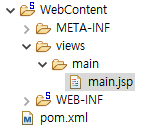
바로 내가 views/main/main.jsp 값을 반환해주기 위해 저렇게 작성해준다.

기본 셋팅을 확인하기 위해서 우선 main.jsp 파일을 간단하게 만들어준다.

이제 실행을 해볼 것인데

여기서 현재 나는 tomcat 9.0을 이용하고 있는 중이다.
만약에 자신이 사용하고 있는 서버가 있다면 무관하지만 없다고 하면
tomcat.apache.org/download-90.cgi
Apache Tomcat® - Apache Tomcat 9 Software Downloads
Welcome to the Apache Tomcat® 9.x software download page. This page provides download links for obtaining the latest version of Tomcat 9.0.x software, as well as links to the archives of older releases. Unsure which version you need? Specification version
tomcat.apache.org
위의 링크에서 톰켓을 다운 받은 후 server에 연결시켜주면 된다.
처음 run on server를 시작했을 때!

404 오류를 마주치게 되는데 이 문제는 현재 URL 경로가 틀린 것이다.
그렇다면 자바에서 입력했던 경로 moomin/main.do 를 연결해주면? main/main.jsp 파일이 호출될것이다.

이렇게 Hello World가 뜬다면 성공한 것이다.
초기 셋팅이 완료된 것을 볼 수 있고
다음 포스팅에서는 redirect를 이용해서 처음에 run on server 경로를 설정과 구조도 등
다양한 내용을 포스팅 할 예정이다.
'Programing > Java & Spring' 카테고리의 다른 글
| Spring MVC를 이용하여 웹 페이지 제작 vo4 : Bootstrap을 이용해서 디자인 및 FileIO [File 입출력, Json, JqGrid 등] (0) | 2021.01.20 |
|---|---|
| Spring MVC를 이용하여 웹 페이지 제작 vo3 : Json File을 연결한 후 view(jsp)를 이용하여 확인해보자. (0) | 2021.01.12 |
| Spring MVC를 이용하여 웹 페이지 제작 vo1 : Spring MVC을 이해하자 (0) | 2021.01.06 |
| IT세무민의 코딩일기 : 바코드 제작하기 [바코드를 제작하지 않고 QR코드를 제작한 이유] (0) | 2021.01.05 |
| IT세무민의 코딩일기 : QR코드 제작하기 (2) | 2021.01.04 |